1、打开PS,新建空白背景,填充深黑色,如图
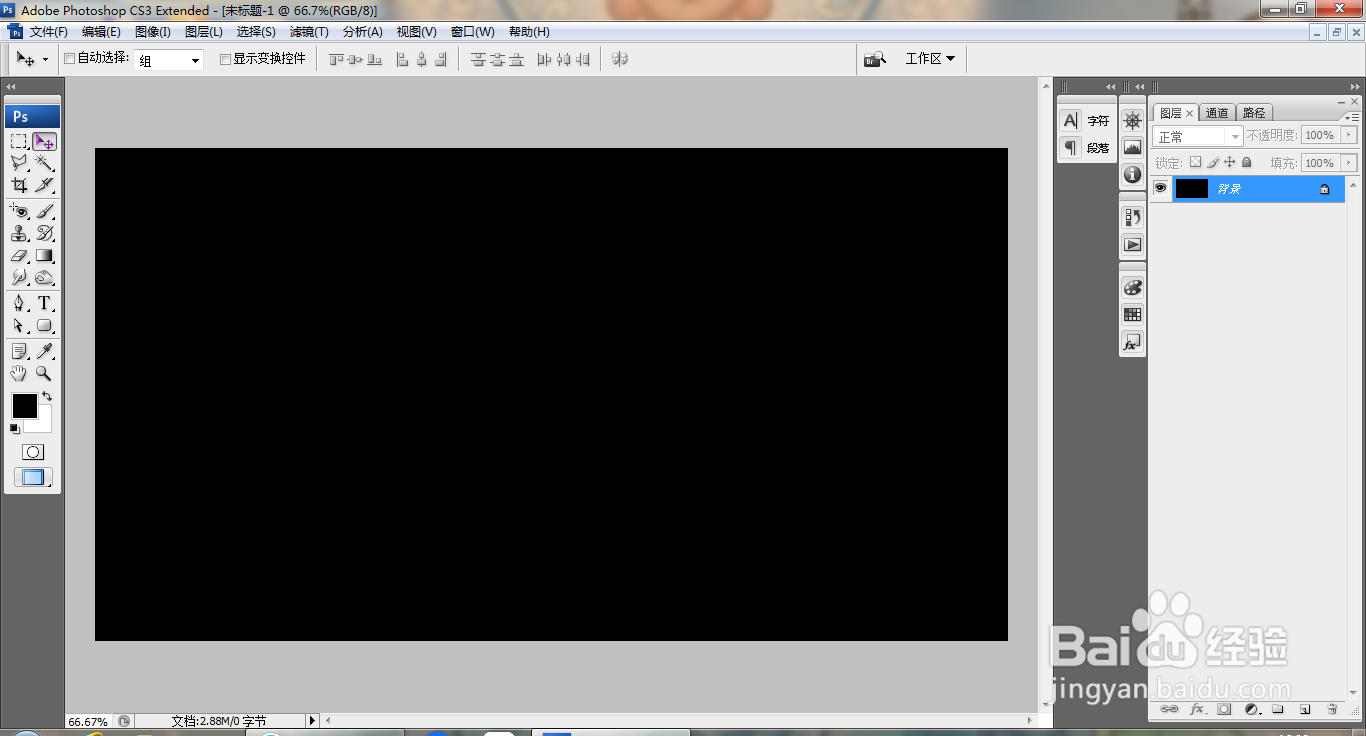
2、新建图层,选择椭圆形选区工具,绘制选区,填充颜色,选择椭圆形选区工具,绘制选区,变换选区,删除内容,如图

3、新建图层,绘制选区,填充颜色,双击图层,打开图层样式,勾选斜面和浮雕,点击确定,如图

4、新建图层,选择椭圆形选区工具,绘制选区,执行渐变颜色填充,如图
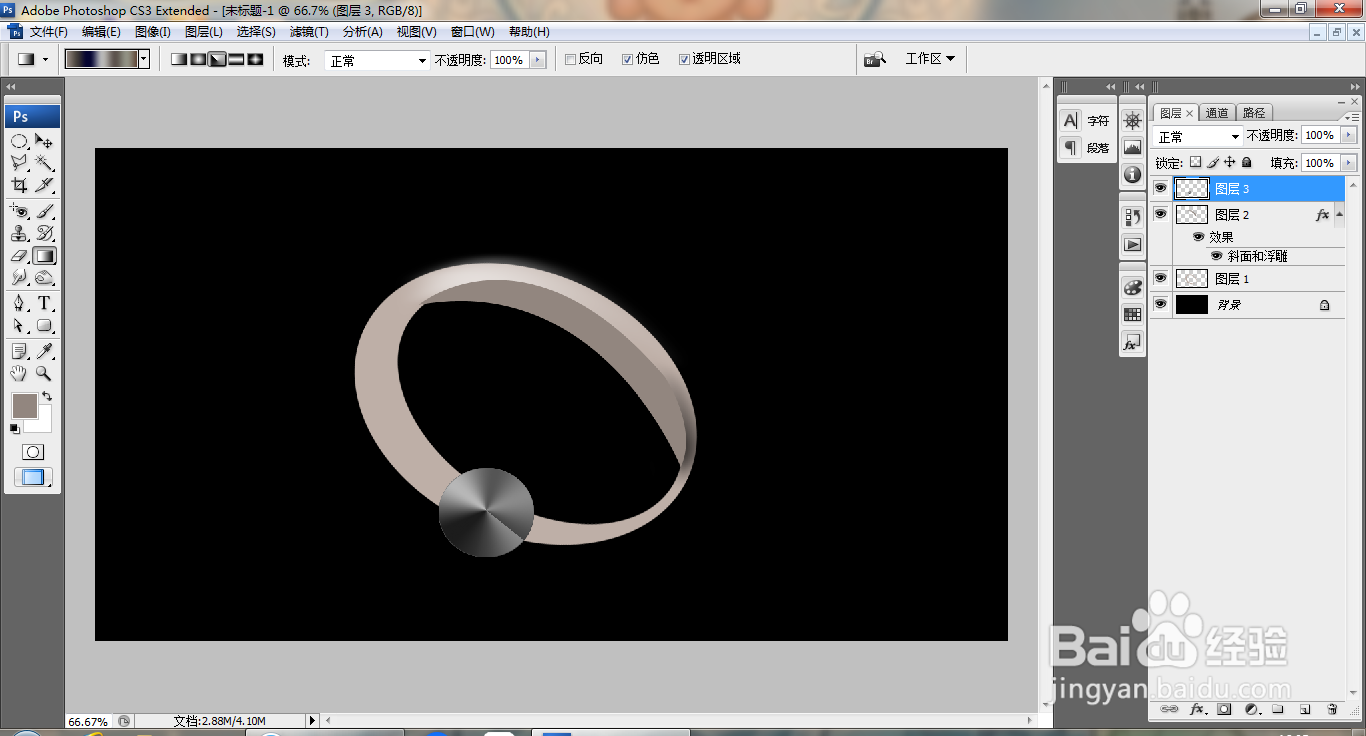
5、点击窗口,样式,找到图形样式,点击确定,如图
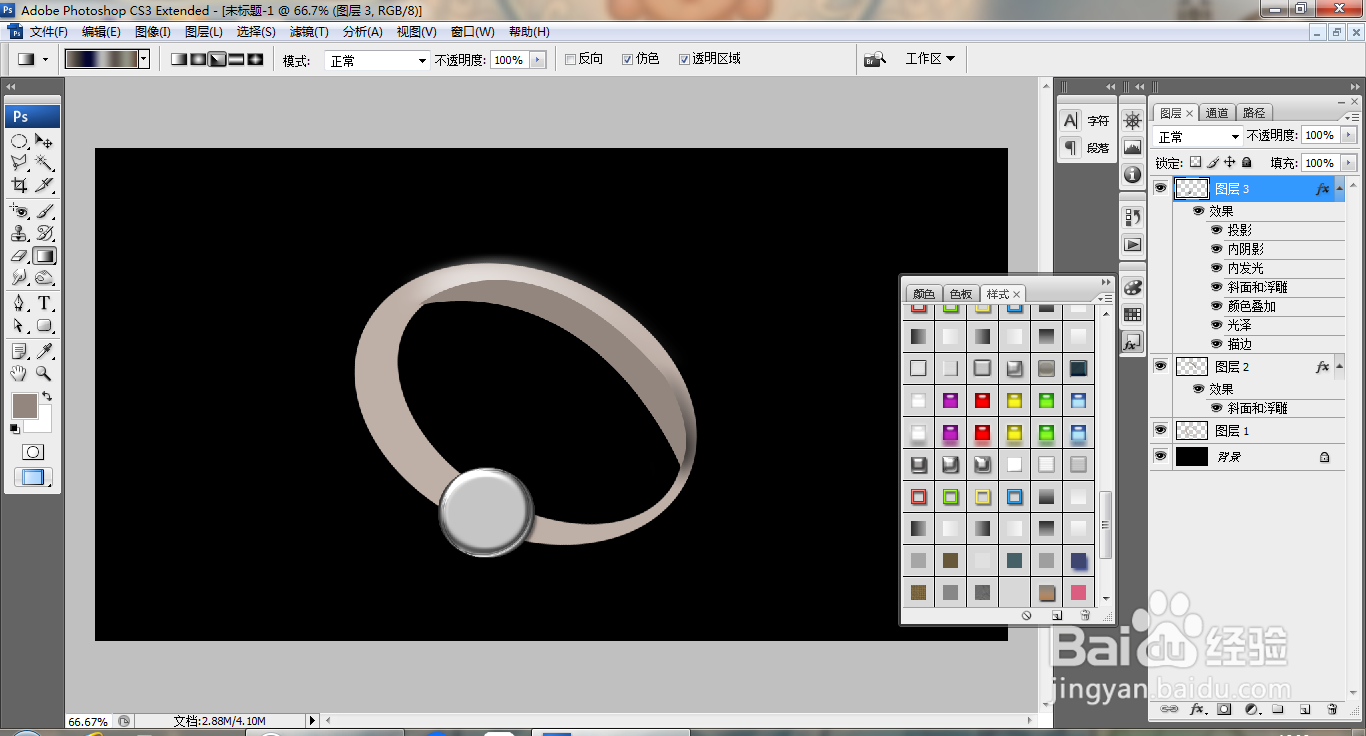
6、再次复制图层,多次复制,再次复制,如图

7、打开色阶对话框,调整色阶滑块,如图
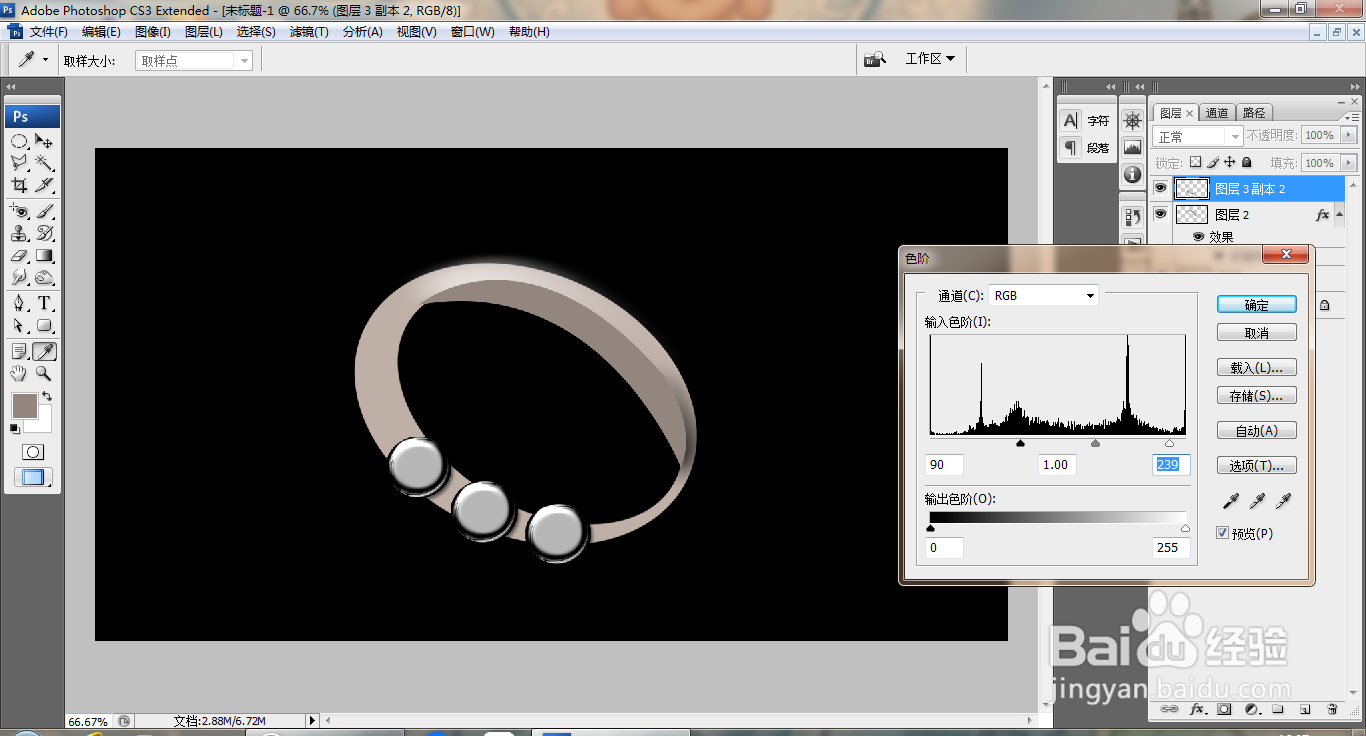
8、设置图层混合模式为叠加,如图

9、复制图层副本,水平翻转,如图

10、打开色阶对话框,调整色阶滑块,如图
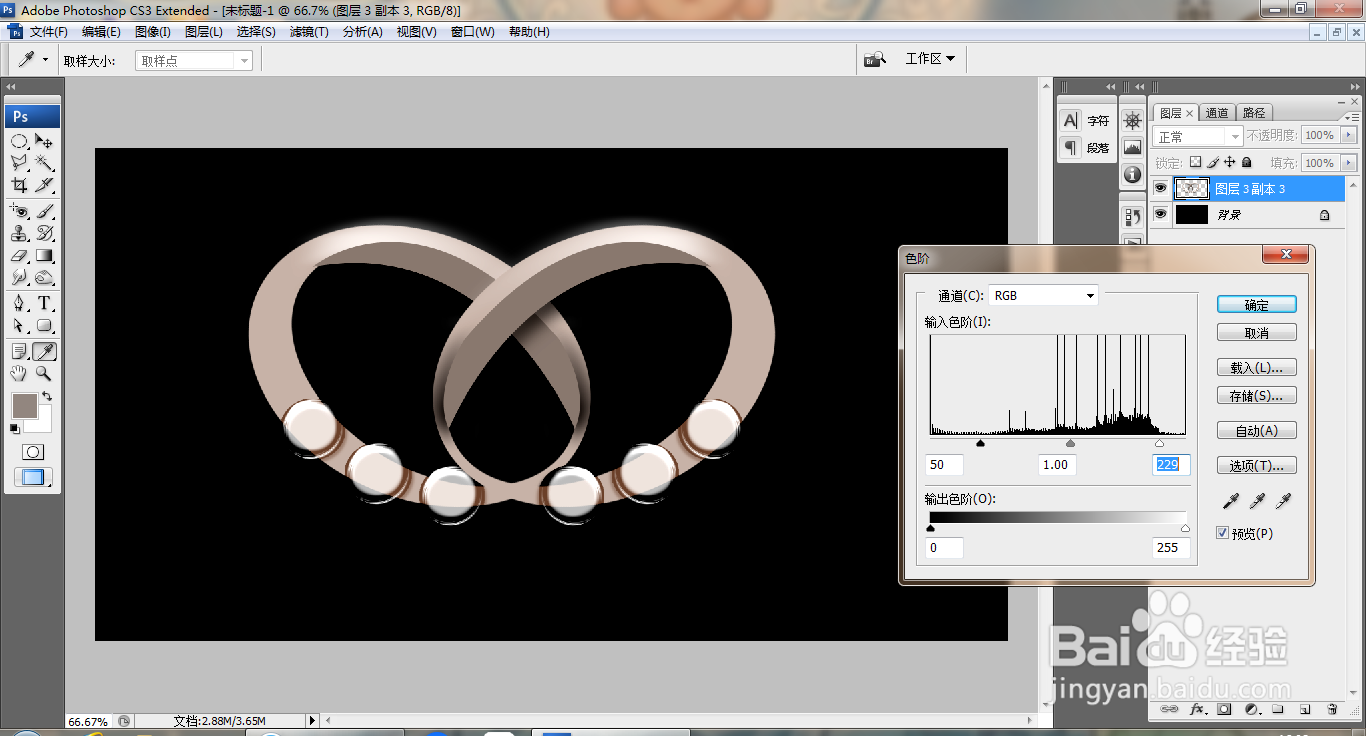
11、再次调整色阶滑块,如图

